Как исправить ошибку Overwatch BN-564
Некоторые игроки Overwatch сталкиваются с кодом ошибки BN-564 при первоначальном запуске, когда игра пытается подключиться к серверам. Подтверждено, что эта проблема возникает во всех последних версиях Windows, включая Windows 7, Windows 8.1 и Windows 10.
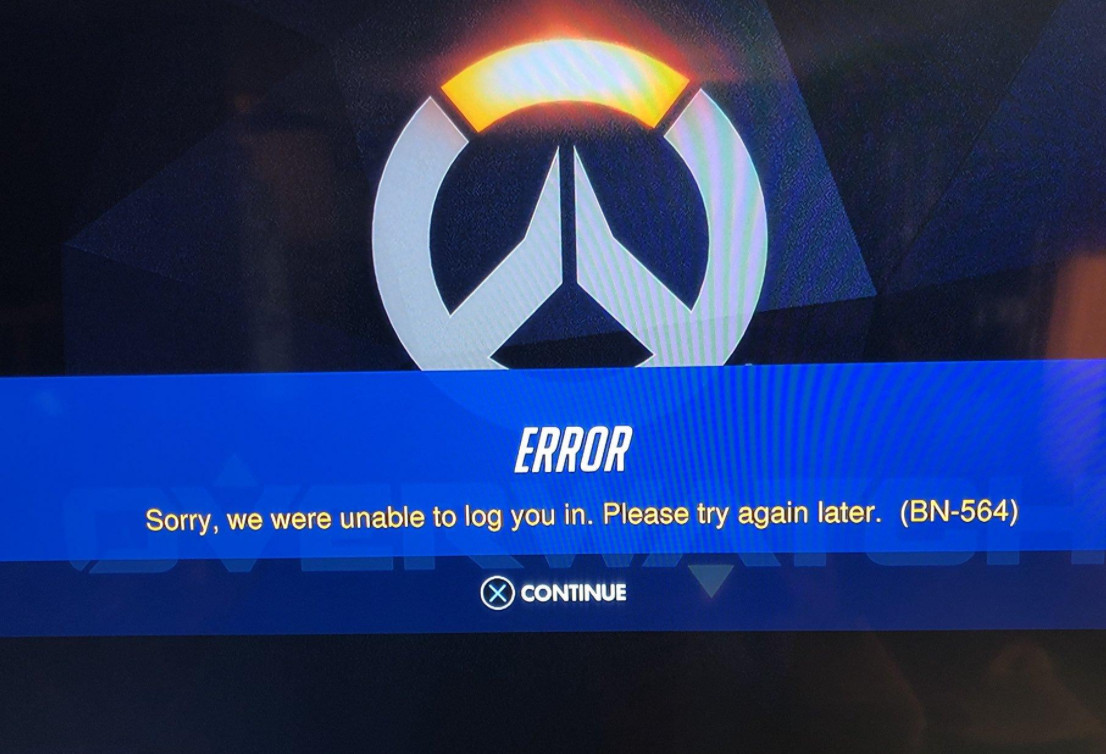 Ошибка Overwatch BN-564
Ошибка Overwatch BN-564
Программы для Windows, мобильные приложения, игры - ВСЁ БЕСПЛАТНО, в нашем закрытом телеграмм канале - Подписывайтесь:)
После тщательного изучения этой конкретной проблемы выясняется, что существует несколько различных сценариев, которые могут вызвать этот код ошибки. Вот краткий список потенциальных виновников:
- Проблемы с сервером Overwatch – этот конкретный код ошибки часто связан с проблемой сервера. Возможно, инфраструктура Blizzard в настоящее время не работает или серверы подбора игроков в Overwatch в настоящее время испытывают проблемы с эмитентами. Если вы действительно имеете дело с проблемой сервера, единственное, что вы можете сделать, это подождать, пока вовлеченные разработчики исправят проблему.
- Отключение учетной записи Blizzard. Как выяснилось, есть сбой, который может вызвать этот код ошибки. Если ваша учетная запись Blizzard подключена к нескольким устройствам одного типа (2 консоли или 2 ПК), вы можете ожидать столкнуться с этой проблемой, пока не отключите каждый экземпляр от облака. Вы можете сделать это с помощью меню «Управление учетной записью» на своем компьютере.
- Поврежденная установка игры (только для консоли). Частично поврежденная установка также может быть причиной этой проблемы на консолях последнего поколения (Xbox One и Playstation 4). Если вы попали в этот сценарий, вы можете решить проблему, переустановив игру обычным способом.
Теперь, когда вы знаете всех потенциальных виновников, которые могут вызывать этот код ошибки, вот список методов, которые другие пользователи, столкнувшиеся с этой ошибкой, использовали для исправления или, по крайней мере, выявления проблемы:
Метод 1: проверка состояния серверов Overwatch
Поскольку эта ошибка часто связана с какой-либо ошибкой сервера, вам следует начать этот квест по устранению неполадок с проверки проблемы с сервером – это избавит вас от множества ненужных шагов, если проблема находится вне вашего контроля.
В прошлом был всплеск ошибок BN-564, который можно датировать моментом времени, когда основной сервер подбора игроков Overwatch не работал на техническое обслуживание или переживал период отключения.
Если вы подозреваете, что проблема с сервером может быть основной причиной этого конкретного кода ошибки, вам следует начать с проверки таких служб, как Outage.Report и Downdetector чтобы узнать, есть ли в настоящее время в вашем районе другие пользователи, которые сталкиваются с тем же кодом ошибки, что и вы.
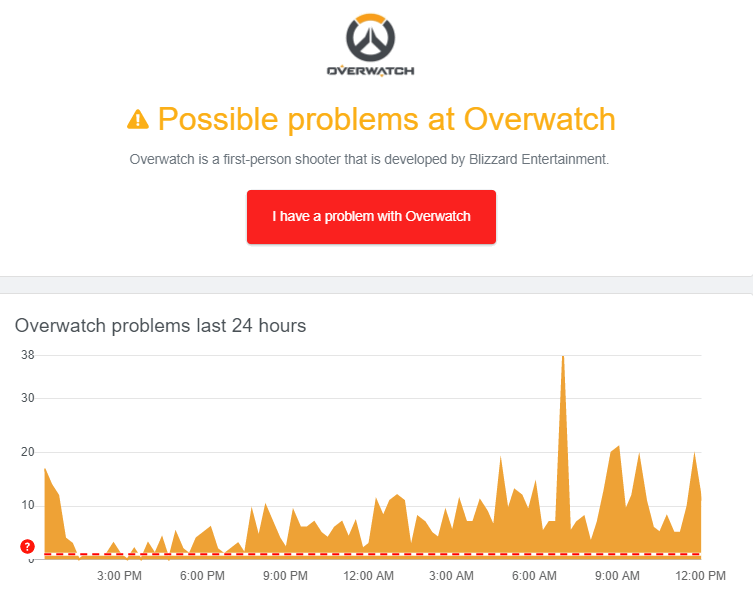 Исследование проблемы с сервером в Overwatch
Исследование проблемы с сервером в Overwatch
Если страница состояния Overwatch указывает на проблему с сервером, вам следует найти время, чтобы посмотреть на две дополнительные соответствующие учетные записи, где Blizzard обычно публикует обновления, связанные с проблемами сервера: @PlayOverwatch и @BlizzardCS)
Оказавшись внутри, взгляните на временную шкалу сообщения и посмотрите, сделали ли они какие-либо официальные объявления, связанные с продолжающейся проблемой сервера или периодом обслуживания, которые могут вызывать код ошибки BN-564.
Примечание. Если расследование, которое вы только что провели, выявило основную проблему с сервером, выходящую за рамки вашего контроля, ни один из приведенных ниже методов не позволит вам решить эту проблему. В этом случае единственное жизнеспособное решение – подождать, пока Blizzard не удастся решить проблемы с сервером.
С другой стороны, если вам не удалось обнаружить никаких доказательств проблемы с сервером, перейдите к следующему способу ниже, чтобы опробовать потенциальное исправление, которое многие пользователи, столкнувшиеся с ошибкой BN-564, успешно использовали.
Метод 2: отключение учетной записи Blizzard
Если вы ранее были уверены, что эта проблема не возникает из-за проблемы с сервером, первое, что вам следует устранить, – это довольно распространенный сбой учетной записи.
Несколько затронутых пользователей, которые также сталкивались с этой проблемой, подтвердили, что проблема была устранена после того, как они получили доступ к настройкам безопасности своей учетной записи Blizzard и отменили связь с учетной записью, которая вызывала код ошибки BN-564.
Если вы еще не пробовали это исправление, следуйте инструкциям ниже, чтобы отменить связь учетной записи Blizzard с вашей консолью:
- Перво-наперво откройте приложение Blizzard Battle.Net и убедитесь, что вы вошли в учетную запись, которая вызывает проблему.
- Затем щелкните значок Blizzard (в верхнем левом углу экрана), затем щелкните «Управление учетной записью» в только что появившемся контекстном меню.
 Доступ к приложению для управления аккаунтом
Доступ к приложению для управления аккаунтом - Перейдя на страницу управления учетной записью, прокрутите вниз до вкладки «Проверка безопасности» и нажмите гиперссылку «Безопасность» (в левом углу экрана).
 Доступ к вкладке Безопасность
Доступ к вкладке Безопасность - Затем прокрутите вниз до вкладки «Последние действия при входе» и нажмите «Выйти со всех устройств».
 Логирование со всех устройств (Battle.Net)
Логирование со всех устройств (Battle.Net) - При последнем запросе подтверждения нажмите «Выйти» и дождитесь завершения операции.
- Вернитесь к устройству, на котором вы столкнулись с кодом ошибки BN-564, и снова войдите в систему, используя данные своей учетной записи.
- После того, как вы снова войдете в свою учетную запись, запустите игру и посмотрите, устранен ли код ошибки.
Если та же проблема все еще возникает, перейдите к следующему потенциальному исправлению ниже.
Метод 3: переустановка игры (только для консоли)
По словам некоторых затронутых пользователей, которые также сталкивались с этой конкретной проблемой, вы также можете ожидать появления этой ошибки из-за частично поврежденной установки Overwatch. Появление кода ошибки BN-564 из-за поврежденной локальной установки, как правило, происходит на консолях PS4 и Xbox One – консоли следующего поколения, похоже, не подвержены этой проблеме.
Если этот сценарий применим, и вы столкнулись с этой проблемой на консоли, следуйте одному из нижеприведенных подруководств (применимому к вашей консоли), чтобы эффективно переустановить Overwatch и устранить код ошибки BN-564:
A. Переустановка Overwatch на Xbox One
- Начните с главной панели консоли Xbox One. Начните с нажатия кнопки Xbox на вашем c0ontoller, затем используйте появившееся меню руководства для доступа к меню «Мои игры и приложения».
 Доступ к меню Мои игры и приложения
Доступ к меню Мои игры и приложения - Зайдя в меню «Игры и приложения», прокрутите список установленных приложений и найдите Overwatch.
- После того, как вы обнаружите список, связанный с Overwatch, нажмите кнопку «Пуск» и выберите «Управление игрой» во вновь появившемся контекстном меню.
 Управление игрой Overwatch
Управление игрой Overwatch - Когда вы перейдете в следующее меню, выберите «Удалить все», затем следуйте инструкциям на экране, чтобы убедиться, что вы удаляете как базовую игру Overwatch, так и все надстройки, которые вы могли установить поверх базовой установки.
Примечание: не беспокойтесь о том, что эта операция повлияет на данные вашего персонажа, загрузку и т. Д. Эти данные надежно сохранены в облаке и не будут затронуты процедурой переустановки. - После завершения удаления перезагрузите консоль и переустановите Overwatch с нуля, используя его список в магазине.
- Запустите игру еще раз и посмотрите, решена ли проблема.
Б. Переустановка Overwatch на PlayStation4
- В главном меню консоли PS4 перейдите к меню «Библиотека».
 Доступ к меню библиотеки
Доступ к меню библиотеки - Как только вы окажетесь в меню «Библиотека» консоли PS4, выберите «Игры» (в левой части экрана), затем перейдите в правую часть экрана и найдите запись, связанную с Overwatch, и нажмите «Параметры». кнопку на вашем компьютере.
 Удаление меню OverWatch игры
Удаление меню OverWatch игры - Затем в только что появившемся контекстном меню используйте опцию Удалить и подтвердите операцию, когда ее попросят.
 Удаление игры через контекстное меню на Ps4
Удаление игры через контекстное меню на Ps4 - Как только процедура удаления будет окончательно завершена, перезагрузите консоль, а затем переустановите Overwatch еще раз после завершения следующего запуска.
- После того, как игра будет переустановлена и к ней будут применены все соответствующие обновления, запустите ее и посмотрите, исправлен ли код ошибки BN-564.
Программы для Windows, мобильные приложения, игры - ВСЁ БЕСПЛАТНО, в нашем закрытом телеграмм канале - Подписывайтесь:)

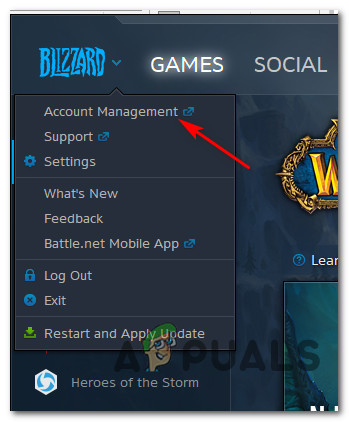 Доступ к приложению для управления аккаунтом
Доступ к приложению для управления аккаунтом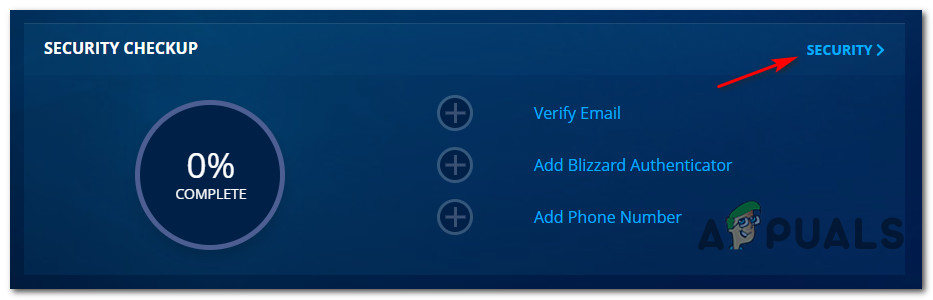 Доступ к вкладке Безопасность
Доступ к вкладке Безопасность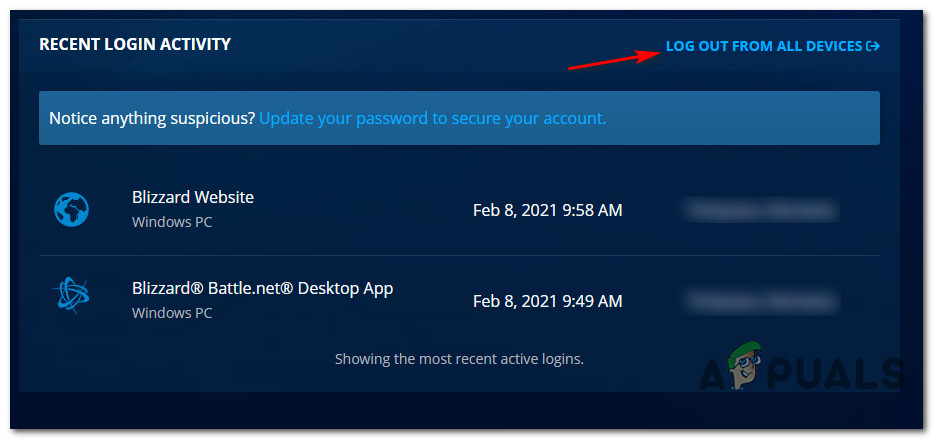 Логирование со всех устройств (Battle.Net)
Логирование со всех устройств (Battle.Net)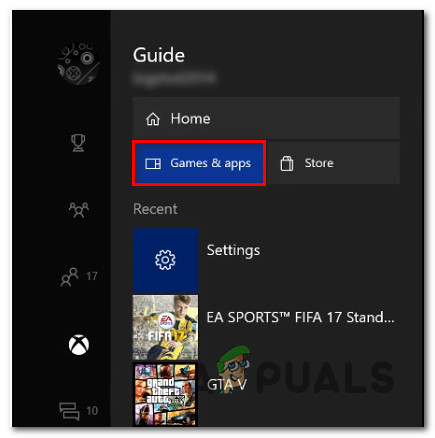 Доступ к меню Мои игры и приложения
Доступ к меню Мои игры и приложения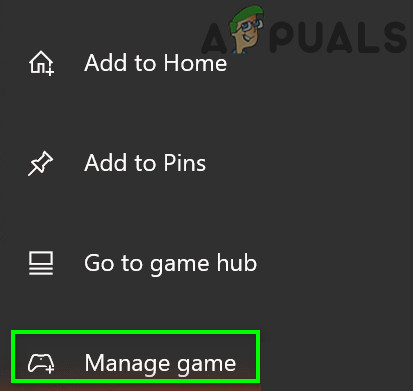 Управление игрой Overwatch
Управление игрой Overwatch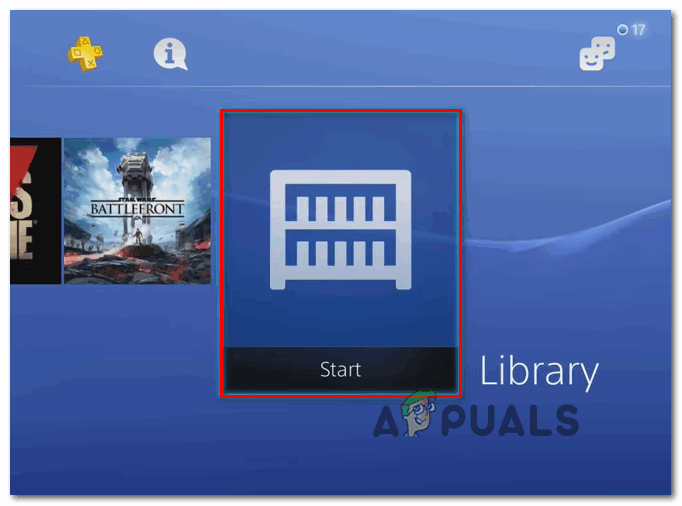 Доступ к меню библиотеки
Доступ к меню библиотеки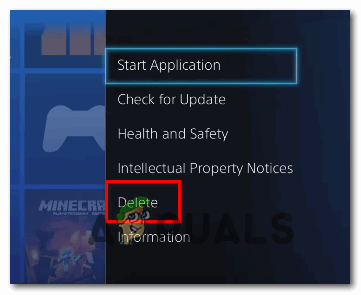 Удаление меню OverWatch игры
Удаление меню OverWatch игры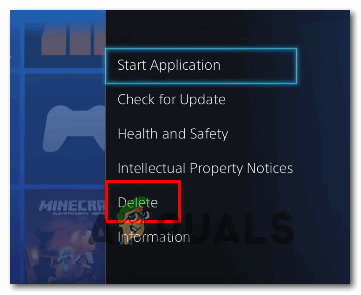 Удаление игры через контекстное меню на Ps4
Удаление игры через контекстное меню на Ps4![Как исправить индикатор DRAM «POST» на любой материнской плате [2024]](https://ddok.ru/wp-content/uploads/2024/06/q-led.webp.webp)
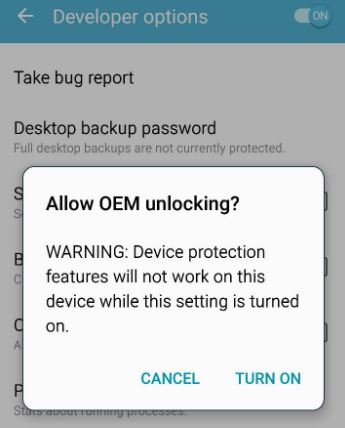
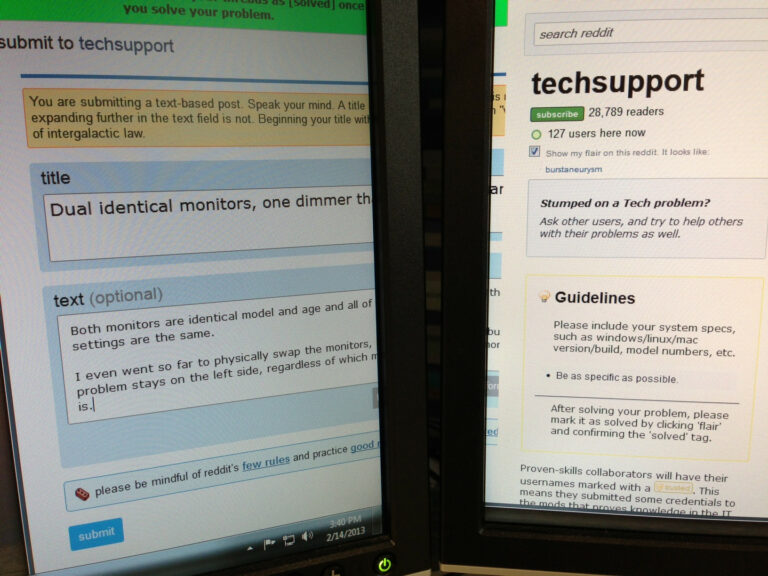


![[SOLVED] Проблемы с микрофоном AirPods Pro в Windows 10](https://ddok.ru/wp-content/uploads/2021/05/1.-AirPod-Pro-Mic-not-Working-on-Windows-10-PC.png)